

Escrito por Nathan E. Malpass, Última actualización: 27 de noviembre de 2023
Los dispositivos portátiles como los iPod siguen siendo la opción favorita para disfrutar de nuestras canciones favoritas mientras viajamos. Si ha pasado años seleccionando una colección de música envidiable en iTunes, la idea de transferir esas melodiosas pistas a su iPod puede parecer un poco desalentadora. Sin embargo, ¡no temas! Con el conocimiento adecuado y unos pocos pasos simples, puedes sin problemas transferir música de iTunes al iPod y disfruta de tus canciones dondequiera que te lleve la vida.
En esta guía, lo guiaremos a través del proceso de transferir su preciada música de iTunes a su iPod. Ya sea que esté utilizando el iPod clásico, el iPod Touch o cualquier otra variación, los principios fundamentales siguen siendo en gran medida los mismos. Exploraremos varios métodos que se adaptan a las diferentes preferencias de los usuarios, desde el uso del propio iTunes hasta el empleo de software de terceros.
Al final de este artículo, tendrás toda la información que necesitas para disfrutar de tus queridas canciones en tu iPod, reavivando ese amor por la música nuevamente. Entonces, ¡profundicemos en el proceso paso a paso y hagamos que tu iPod se mueva al ritmo de tu biblioteca de iTunes!
Parte #1: Métodos para transferir música de iTunes a dispositivos iPodParte #2: La mejor herramienta para transferir música de iTunes al iPod: FoneDog Phone TransferPara Concluir
Has preguntado alguna vez ¿Por qué las canciones no se sincronizan con tu iPod?? Quizás simplemente utilices el método equivocado. Transferir tu música de iTunes a tu iPod es fácil gracias al método tradicional de sincronización mediante el propio iTunes. Siga estos pasos para transferir música de iTunes al iPod con iTunes:
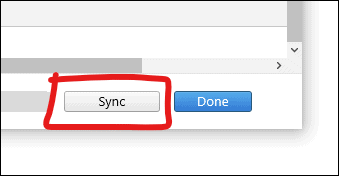
Consejos Pro:
Siguiendo estos sencillos pasos, puedes transferir eficientemente tu música de iTunes a tu iPod usando la función de sincronización nativa de iTunes. Este método es ideal para usuarios que desean una forma sencilla y confiable de disfrutar su música en sus dispositivos iPod.
Sin embargo, si está buscando métodos alternativos o encuentra algún obstáculo, permanezca atento a las próximas secciones de esta guía donde exploramos técnicas adicionales para realizar la misma tarea.
En una era en la que los servicios en la nube han revolucionado la forma en que accedemos y administramos nuestros datos, usar iCloud para transferir música de iTunes a su iPod brinda una alternativa conveniente e inalámbrica. Siga estos pasos para utilizar los servicios de almacenamiento de iCloud para transferir música de iTunes al iPod:
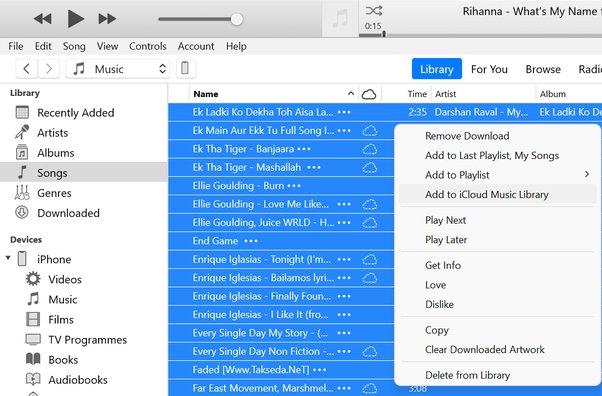
Consejos Pro:
Al aprovechar el poder de iCloud, puedes disfrutar de tu música de iTunes en tu iPod sin la necesidad de una conexión física directa a tu computadora. Este método es particularmente útil para aquellos que prefieren soluciones inalámbricas y desean tener acceso a su biblioteca de música a través de varios dispositivos Apple.
Sin embargo, si no estás suscrito a Apple Music o iTunes Match, no te preocupes. Nuestra guía continuará explorando más formas de transferir su música de iTunes a su iPod, atendiendo a diferentes preferencias y escenarios.
Si bien los métodos tradicionales como la sincronización con iTunes o el uso de iCloud ofrecen formas efectivas de transferir música de iTunes a tu iPod, existe una herramienta de terceros que simplifica el proceso y proporciona funciones adicionales. Transferencia de teléfono FoneDog surge como una opción versátil y compatible con iPhone 15 para una transferencia de música perfecta.
Transferencia de teléfono
Transfiere archivos entre iOS, Android y PC con Windows.
Transfiera y respalde mensajes de texto, contactos, fotos, videos, música en la computadora fácilmente.
Totalmente compatible con los últimos iOS y Android.
Descargar gratis

Así es como puedes usar esto herramienta de transferencia de pistas de iPod superior a transferir música de iTunes al iPod:
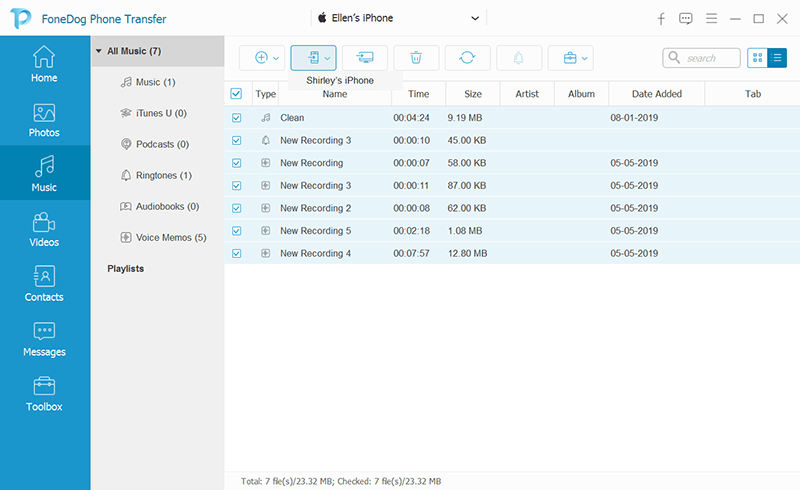
FoneDog Phone Transfer ofrece una forma confiable y eficiente de transferir música de iTunes a su iPod, con la ventaja adicional de evitar las posibles limitaciones o complejidades de iTunes. Ya sea que esté haciendo la transición a un nuevo iPod o simplemente esté buscando una experiencia de transferencia perfecta, FoneDog Phone Transfer es una herramienta valiosa en su arsenal.
La gente también LeerDominando el arte de cómo transferir música de iPod a iPodGuía 2023: ¿Cómo eliminar podcasts del iPod?
No tiene por qué ser una tarea complicada transferir música de iTunes al iPod. En esta guía completa, hemos explorado varios métodos, cada uno de los cuales se adapta a diferentes preferencias y escenarios. Cada método tiene sus ventajas y, en última instancia, la elección depende de sus preferencias y circunstancias. Si es un fanático de la familiaridad de iTunes, un aficionado a la nube o busca una solución optimizada de terceros, existe un método que se adapta a sus necesidades.
A medida que la tecnología continúa evolucionando, recuerde que estos métodos pueden recibir actualizaciones o mejoras. Asegúrese siempre de utilizar las últimas versiones de software y siga las instrucciones proporcionadas por las respectivas plataformas.
En conclusión, tu colección de música de iTunes puede llegar fácilmente a tu iPod, mejorando tu viaje musical dondequiera que vayas. Cualquiera que sea el método que elijas, el placer de la música permanece constante y, con esta guía, estarás bien equipado para mantener vivas las melodías en tu iPod. Entonces, elige el método que te resuene y ¡deja que la música siga sonando!
Comentario
Comentario
Transferencia de teléfono
Con el teléfono fonedog, los datos del iPhone, Android, Ios y PC se pueden transferir a cualquier lugar sin perderlos.Me gustan las fotos, las noticias, la libreta de direcciones, la música, etc.
descarga gratuitaHistorias de personas
/
InteresanteOPACO
/
SIMPLEDificil
Gracias. Aquí tienes tu elección:
Excellent
Comentarios: 4.8 / 5 (Basado en: 108 El número de comentarios)